Slik legger du til miniatyrbilder i YouTube til videoinnlegget ditt
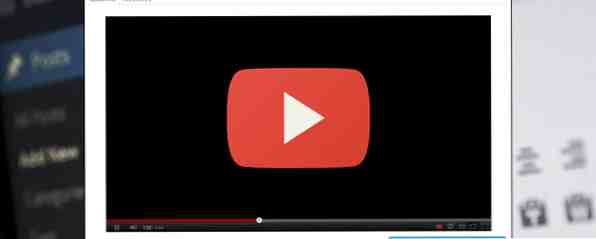
I stedet for å søke etter et passende bilde som skal fungere for videoinnlegget ditt, hvorfor ikke bruke et bilde fra selve videoen?
Visuelle fordeler med å ha et utvalgt bilde basert på din innebygde videoklipp
En av de mest nyttige aspektene ved video hosting nettsteder er muligheten til å legge inn et favorittklipp i ditt eget nettsted. YouTube og Vimeo tilbyr spesielt denne funksjonaliteten, og å ha en god kvalitet, seerbar klipp i blogginnlegget, gjør at du kan tilby noe annet enn leserne dine. Enda bedre vil de henge på nettstedet ditt lenger!
Det var en tid da du legger til et videoklipp i innlegget ditt, krever at du finner et passende bilde som skal følge det til hovedsiden til bloggen din, men dette er ikke lenger et problem. Nå kan du bruke disse metodene for å finne og laste opp et relevant, relatert bilde.
Manuelt fange et bilde fra YouTube
Kanskje det mest åpenbare alternativet er å manuelt fange bildet mens du spiller det på YouTube. Du trenger en skjermbildeopptaksprogram for å gjøre dette, kanskje SnagIT eller GreenShot. I nyere versjoner av Windows kan du bruke Snøverktøyet til å fange opp elementer på skrivebordet.

Du kan deretter laste opp dette snapet og bruke det som ditt kjennetegn. Den komplette guiden til utvalgte miniatyrbilder og bildestørrelser i WordPress Den komplette håndboken til utvalgte miniatyrer og bildestørrelser i WordPress Les mer, som følger med innlegget ditt. Dette bør vises på bloggens hjemmeside hvis du bruker en magasin layout. Hvis du bruker WordPress og kan sette en innleggstype i temaet ditt, kan det hende det vises med en “spille” ikonet overlaid for å fortelle brukerne at det er et videoinnlegg.
Billedminatyrene venter allerede på deg på YouTube
Hvis du hellere vil ta tak i miniatyrbildene som allerede er valgt for klippet du bruker, er det beste alternativet å gå til YouTube og finne dem.
YouTube har gitt en nettadresse for dette formålet:
http://img.youtube.com/vi/VIDEO_ID/#.jpg
For å bruke dette, begynn å erstatte VIDEO_ID med IDen til videoen, som illustrert her, ved hjelp av Dave Le Clairs tur til MAGFest Classic Games-konsollen som et eksempel. Her er klippet:
Du må endre # -symbolet til 0, 1, 2 eller 3. Det første alternativet vil vise et større bilde, 480 × 360 eller større avhengig av oppløsningen til videoen, mens valg av 1, 2 eller 3 viser en 120 × 90 piksler bilde. Du vil sikkert ha 0.jpg-bildet for bloggen din.
Her er miniatyrbildene, http://img.youtube.com/vi/brBIHjj3lm8/1.jpg, http://img.youtube.com/vi/brBIHjj3lm8/2.jpg og http://img.youtube.com/vi/brBIHjj3lm8/3.jpg, med større bilde, http://img.youtube.com/vi/brBIHjj3lm8/0.jpg, på bunnen.

Vimeo tilbyr en lignende funksjon, men det er litt fiddly. I stedet for å legge inn en tilpassbar URL, kan du prøve denne nettappappen. Alt du trenger å gjøre er å legge inn Vimeo-ID i feltet, klikk Få miniatyrbilde og lagre bildet som vises.
Bruk Video Thumbnails App for WordPress
Å finne, lagre og laste opp disse miniatyrbildene til bloggen din er imidlertid fortsatt litt treg. Hvis hensiktsmessigheten er målet ditt, er det ikke mye forskjell i tiden mellom å finne en miniatyrbilde manuelt og bruke en egendefinert nettadresse.
Heldigvis er det for WordPress-bloggere et veldig nyttig plugin du kan bruke, som støtter YouTube, Vimeo og mange andre videotjenester. Selv om andre miniatyrbilder er tilgjengelige for dette, er Video Thumbnails kanskje den mest populære, og med god grunn. La oss se nærmere på plugin-modulen nå.
Løs ditt problem enkelt med videominiatyrer
I din selvbehandlede WordPress-blogg, logg deg inn på adminkontoen din og åpne i Dashboard Plugins> Legg til nytt. Bruk søkeverktøyet til å finne Video miniatyrbilder og sjekk detaljene i pluginet, slik at kompatibilitet med din nåværende versjon. Hvis det er et problem her, må du sannsynligvis oppgradere din nåværende WordPress-installasjon. Når du er glad, klikk Installer for å fortsette, og Aktiver plugin.
Med Video Thumbnail installert, hva som skal skje er det når du legger til en YouTube-nettadresse (i formatet https://www.youtube.com/watch?v=VIDEO_ID) til blogginnlegget ditt, vil plugin finne nettadressen og trekke 0.jpg-bildet fra YouTube-serveren, sette det som innleggets utvalgt bilde.

I WordPress-postredigereren bør det være en ny seksjon merket Video Thumbnail (åpen Skjermalternativer øverst på siden for å kontrollere at det er aktivt) der du kan se den valgte miniatyrbilden, som også vises i feltet Utvalgt bilde. Hvis ingen vises, klikk Tilbakestill videominiatyr for å få plugin-skanningen igjen.
For ytterligere feilsøkingsalternativer, åpne Innstillinger> Video miniatyrbilde og velg debugging fanen, hvor du kan teste videoleverandører, testmarkering for video og testsparing til mediebibliotek.

I mellomtiden bruker du Generell fanen for å angi et egendefinert felt for YouTube-innebygningskoden din, hvis standardmetoden for å legge inn videoer ikke fungerer med plugin-modulen.
Video Thumbnails Spar tid og se flott ut
Ethvert nettsted som regelmessig inneholder videoklipp, bør ta en titt på disse metodene. Hvis du er en WordPress-blogginnehaver, er plugin for miniatyrbilder en utmerket måte å spare tid på å legge til et kjennetegnet bilde for innlegget ditt, samtidig som alt ser bra ut.
Har du prøvd disse forslagene? Bruker du Video Thumbnails for WordPress, eller har du funnet et plugin som overgår det? Gi oss beskjed i kommentarene.
Utforsk mer om: Image Converter, Wordpress Plugins, YouTube.


